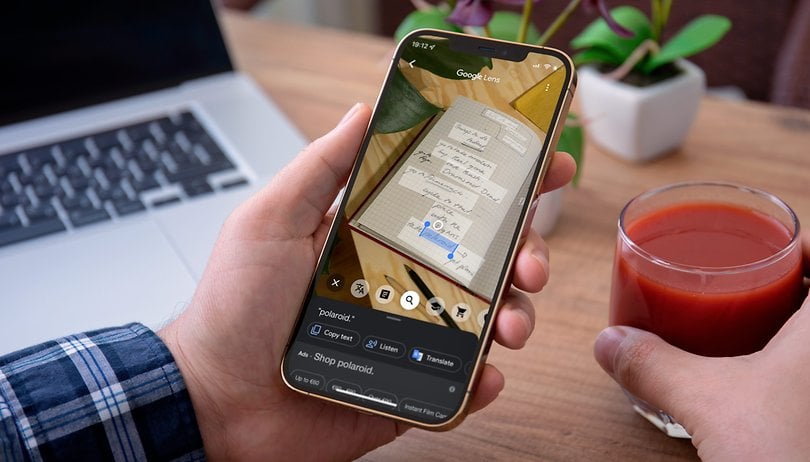
Google Lens tersedia pada peranti iOS! Dalam panduan ini, kami akan menunjukkan kepada anda cara menggunakan Google Lens pada iPhone supaya anda boleh menikmati faedah alat AI yang berkuasa ini dan menarik perhatian rakan anda dalam proses itu.
Google Lens adalah, pada pendapat saya, salah satu alat paling berjaya yang pernah dibangunkan oleh Google. Ia menggabungkan dengan mudah semua keupayaan AI yang kemas dengan UI intuitif dan integrasi ekosistem terbuka. Sama ada anda menggunakan iPhone 13, Galaxy S21 atau Pixel 6 Pro, anda boleh menggunakan Google Lens dengan cepat untuk menyelesaikan pelbagai masalah dengan syarat anda mempunyai sambungan data, sudah tentu.
Sebelum anda bermula: AI berkuasa Google dalam iPhone anda
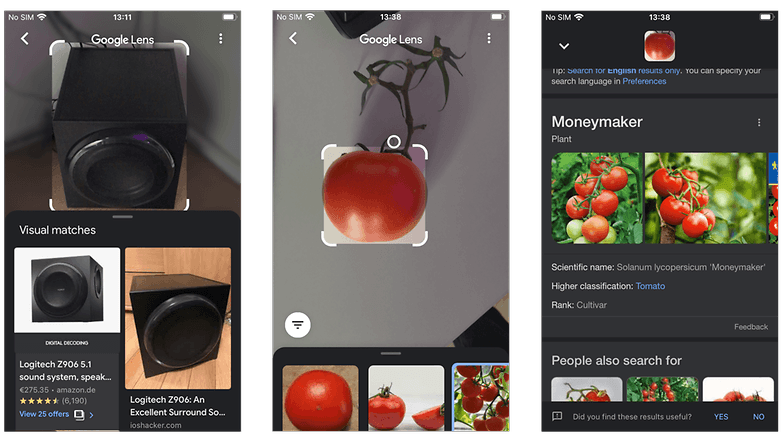
Ia boleh mengenali produk dan tumbuhan dengan tepat! / © NextPit
Sejak saya berpindah ke Jerman, saya mula menghargai Google Lens. Biar saya beritahu awak; Birokrasi Jerman adalah sesuatu yang lain dari segi kerumitan. Terdapat borang untuk diisi untuk semuanya! Dan anda akan dianggap bertuah jika anda menemui perkhidmatan dengan laman web bahasa Inggeris. Jadi penterjemah langsung boleh melakukan keajaiban.
Google Lens ialah alat terjemahan langsung untuk saya. Belanja runcit? Ia boleh memberitahu saya sama ada susu yang saya pegang tahan lama atau segar. Mencari produk yang tiada kod bar? Saya hanya menangkap gambarnya, dan ia mengenal pastinya dengan ketepatan yang agak tinggi.
Tetapi saya juga mempunyai sisi nerd dalam diri saya. Kadang-kadang saya sangat ingin tahu nama saintifik bunga yang saya lalui itu atau melihat resipi masakan cendawan pelik yang tidak pernah saya lihat sebelum ini. Atau mungkin saya mempunyai beberapa nota tulisan tangan yang perlu saya transkripsikan dengan cepat daripada mesyuarat! Keupayaan alat ini nampaknya tidak berkesudahan, dan syukurnya ia adalah sama dalam kedua-dua Android dan iOS.
iOS 15 mempunyai banyak ciri tersebut yang disepadukan secara lalai, tetapi ia tidak meliputi spektrum luas yang Google Lens lakukan. Selain itu, bukan semua peranti iOS15 boleh menyokong integrasi asli. Teks Langsung, sebagai contoh, hanya boleh digunakan daripada iPhone XS dan kemudiannya.
Inilah yang anda perlukan untuk panduan ini: iPhone dan akses kepada App Store.
Cara menggunakan Google Lens pada iPhone anda
Menggunakan Google Lens pada iOS adalah sangat mudah kerana satu-satunya perkara yang anda perlukan pada asasnya ialah Apl Google daripada App Store.
1. Anda buka App Store.
2. Cari untuk Apl Google.
3. Ketik Dapatkan.
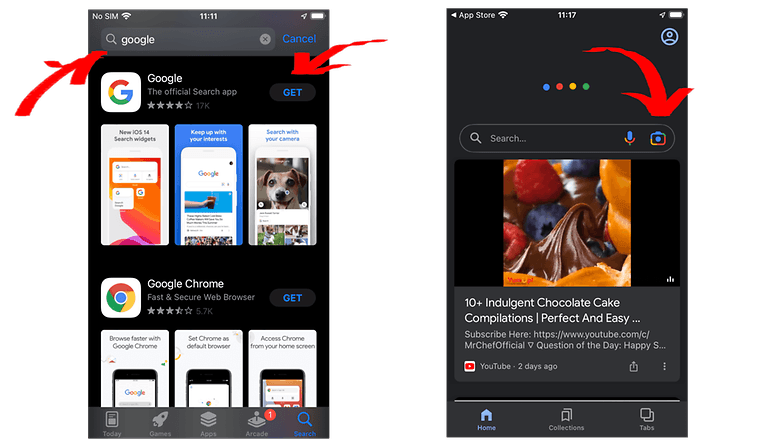
Kanak-kanak bermain! / © NextPit
Tetapi anda mungkin sudah tahu cara melakukannya. Jadi kita datang ke bahagian yang menyeronokkan. Berikut ialah cara menggunakan Google Lens pada iPhone:
-
Buka Apl Google.
-
Ketik pada kamera di sebelah mikrofon.
- Beri kebenaran untuk menggunakan kamera anda.
- Pilih alat yang ingin anda gunakan.
- Cari di persekitaran anda untuk hasil langsung, tangkap gambar atau pilih satu daripada galeri anda.
-
Ketik pada bahagian skrin yang anda mahu AI fokus.
- Nikmati kuasa AI!
Google Lens pada iPhone anda: Alat serba boleh untuk keperluan harian anda
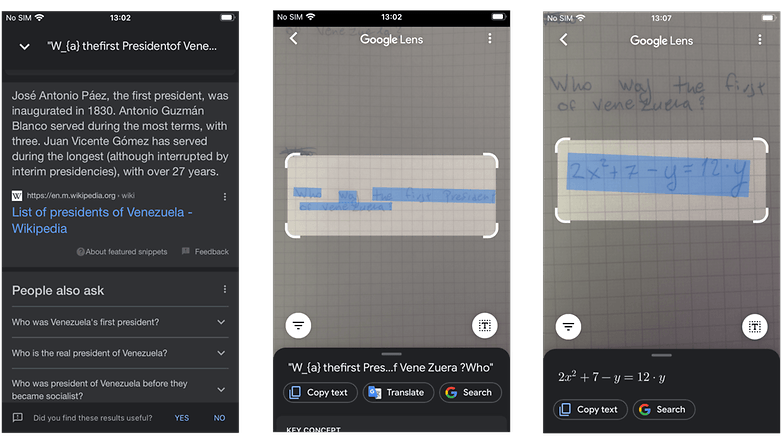
Masalah matematik tiada lagi! / © NextPit
Jika anda telah mencuba apl itu, anda mungkin berasa sedikit terharu dengan bilangan ciri dan sedikit penjelasan yang ditawarkan oleh UI mengenainya. Ya, ketepatannya kadangkala pelik, tetapi ini bukan isu sebenar; Menggunakan sedikit intuisi manusia di sampingnya, anda boleh mendapatkan hasil yang baik selepas beberapa percubaan.
Google Lens terutamanya menunjukkan anda ke arah yang betul. Dalam contoh gambar tomato dari awal dalam artikel, yang kelihatan paling serupa dengan saya ialah pilihan ketiga. Tetapi selepas menukar sudut beberapa kali, ia dapat mengenalinya dengan lebih konsisten.
Berikut ialah senarai kecil alatan berguna yang Google Lens boleh membantu anda:
- Terjemahan langsung dan luar talian.
- Transkripsi langsung, walaupun daripada nota tulisan tangan.
- Jawab soalan kerja rumah yang mudah.
- Kenal pasti produk mengikut bentuknya.
-
Baca kod bar.
- Kenal pasti bangunan terkenal, Haiwan dan tumbuhan.
- Kenal pasti makanan dan hidangan.
- Pisahkan bil dan kira tip.
Anda boleh mendapatkan panduan khusus kami untuk setiap ciri dengan mengklik pada pautan di atas.
Lebih banyak helah untuk menguasai iPhone anda:
- Lebih daripada penapis: Cara menggunakan Gaya Fotografi iPhone
- WhatsApp: Cara membuat pelekat pada iOS & Android
- iOS 15: Cara mendayakan mod Picture-in-Picture di YouTube
-
Sudah cukup dengan iPhone anda? Apple: Bagaimana untuk menjual semula iPhone lama anda pada harga tertinggi?
Adakah anda menggunakan Google Lens pada peranti iOS? Jika ya, apa pendapat anda tentangnya? Beritahu saya dalam komen!
